3 melhores maneiras de salvar DVD ao computador para Windows / Mac

Atualmente, o DVD player não é usado com freqüência agora. Se você possui alguns DVDs, pode querer salvar os perfis no seu computador, para que possa digitalizá-los ou editá-los convenientemente. Como salvar DVD no computador para Windows 10 ou Mac OS? O artigo mostrará algumas maneiras populares de resolver esse problema. Check it out para encontrar os passos concretos.
Parte 1: Como salvar DVD no computador no Windows e Mac
Se você precisar de um programa All-in-One para salvar DVD no seu computador para Windows e Mac, Tipard DVD Ripper é sua primeira escolha. O software DVD Ripper Platinum pode ripar filmes em DVD para quase todos os formatos populares de vídeo e áudio, como MP4, MP4, AVC, M4V, AVI, WMV, MOV, 3GP, 3G2, MPEG, MPEG, FLV, WMA, M4A, MP3, AAC , AC3, WMA, ASF com excelente qualidade e rápida velocidade de extração de DVD. Aqui estão as etapas específicas para salvar o DVD no computador.
Baixar Tipard DVD Ripper
Baixe e instale o Tipard DVD Ripper no seu computador. Abra o software e esta interface deve ser mostrada em sua tela.
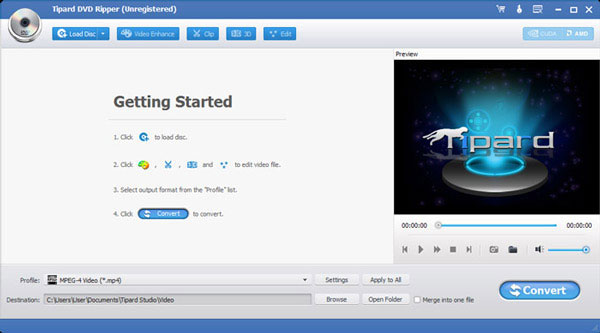
Carregue os arquivos de DVD
Clique no botão "Carregar disco" para carregar o disco de DVD, que você pode salvar o DVD para o computador uma vez que o DVD é detectado com o programa.
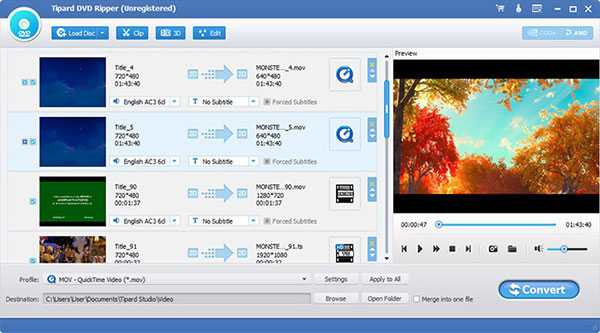
Escolha o formato de saída
Após o carregamento dos arquivos, o que você precisa é escolher o formato de saída. Clique na seta suspensa "Perfil", escolha o formato desejado na lista ou pesquise o formato diretamente na caixa de pesquisa rápida.
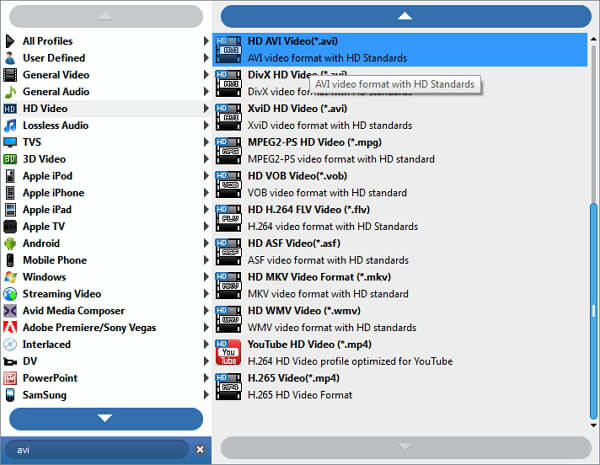
Salvar DVD para Windows ou Mac
Clique no botão "Convert" para iniciar o processo de extração. Com a tecnologia de aceleração, o processo de ripagem será concluído em poucos segundos.
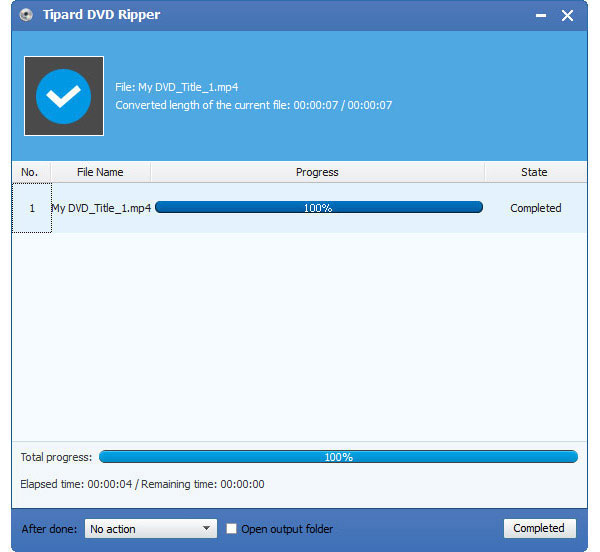
Parte 2: Como salvar o DVD protegido contra cópia para o computador
Quando você precisa salvar o DVD protegido no computador, MakeMKV é a escolha que você precisa levar em consideração. O programa converte DVD com proteções AACS para arquivos MKV, que você pode reproduzir diretamente com o Windows Media Player. O que é mais importante, preserva todas as faixas de vídeo e áudio, informações de capítulos e mais dados ao salvar o DVD no computador.
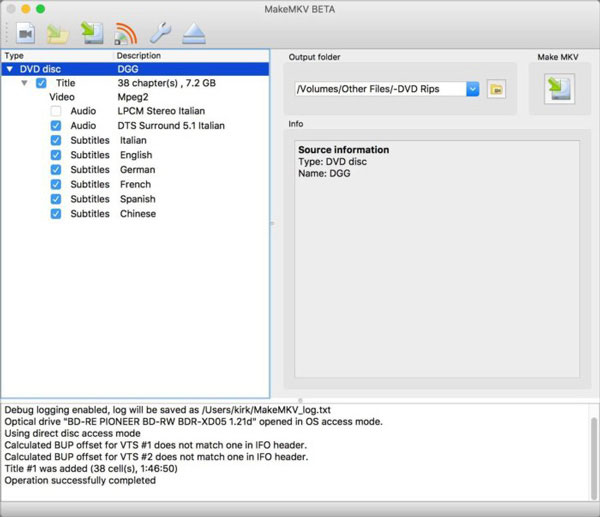
- Baixe e instale o MakeMKV para Windows. Inicie o programa e insira um disco na unidade óptica. E então o programa lerá o Disco e exibirá o conteúdo com o programa.
- Escolha o conteúdo do DVD de um disco, que pode ser o filme principal, episódios diferentes para uma série de TV. Basta excluir as partes desnecessárias quando você salvar o DVD no computador marcando a caixa do conteúdo do DVD.
- Depois disso, você pode clicar no botão MakeMKV, que salvará o DVD em MKV no Windows. Você também pode copie o DVD para USB como um arquivo de backup. Como o formato MKV preserva a maior parte da qualidade e das informações, você deve esperar muito tempo com um formato de vídeo grande.
Parte 3: Como salvar DVD com HandBrake
Se você só precisa salvar um DVD sem nenhum esquema de proteção contra cópia no computador, o HandBrake pode atender ao seu apetite. Não importa qual dispositivo portátil você possui, iPhone, iPad, iPod Touch ou Android, este freeware pode salvar DVD no computador em formatos gerenciáveis. Como usar o HandBrake? Aqui estão as etapas.
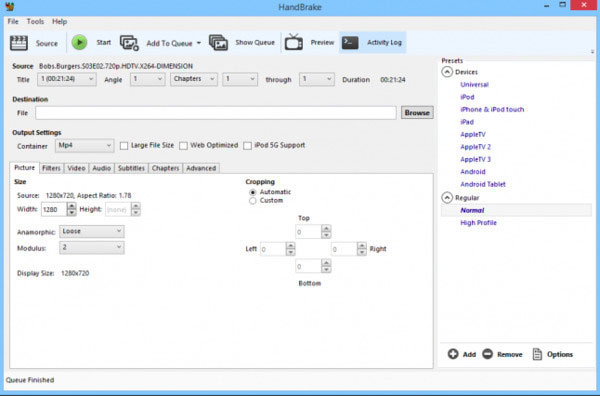
- Clique no botão "Fonte" e importe seu disco de DVD para o Handbrake para ripar. Para converter vídeo com Handbrake, basta clicar no botão "Source" e escolher "Open File" para importar a fonte de vídeo. De longe, o Handbrake suporta apenas vídeos de entrada MP4, MKV, VOB, AVI, TS, M2TS, e é impotente para converter vídeo comprado do iTunes ou vídeo em outros formatos de arquivo.
- Escolha o título e os capítulos. A fonte de DVD pode conter uma grande quantidade de títulos e capítulos, e o HandBrake selecionará automaticamente o título principal para que você precise decidir o título, se necessário.
- Selecione o formato e as configurações de saída. Você pode salvar DVD no computador com MP4 e MKV. Além disso, você também pode escolher entre converter DVD ou vídeo para H.264 (x264), MPEG-4 (FFmpeg), MPEG-2 (FFmpeg) como formato de saída. Bem, se você mal quiser rasgar e converter DVD ou vídeo em música, você pode se aproximar de AAC, MP3, AC3 e DTS totalmente à sua disposição. Encontre uma pasta de destino para o vídeo de saída. Pressione o botão "Browse" para especificar o local onde o vídeo de saída vai.
- Existem vários dispositivos fornecidos para você atender melhor às suas demandas no formato de vídeo de saída. Independentemente do iPhone, iPad, iPod ou dos dispositivos Android predominantes, você pode escolher qualquer um como quiser. Enquanto isso, "Universal" é melhor para exibir vídeos para desfrutar em dispositivos móveis, enquanto "Normal" e "High Profile" são especialmente fornecidos para assistir no computador ou na TV.
- Depois de todas as etapas acima, você pode ter uma pré-visualização no vídeo de saída pressionando o botão "Visualizar" e, em seguida, você pode selecionar o tempo de início e término para visualizar. Quando a visualização terminar, e você se sentir satisfeito com todo o efeito de vídeo, então você pode finalmente clicar no botão "Iniciar" para salvar o DVD para o computador.
Parte 4: Perguntas frequentes sobre como salvar DVD no computador
Como criar arquivos de DVD no computador?
É fácil para o Tipard DVD Creator. Importe arquivos de vídeo clicando no botão Adicionar. Em seguida, você pode cortar / aparar vídeo, adicionar marcas d'água, legendas e ajustar os efeitos de vídeo e até alterar o idioma. Clique no botão Editar menu, selecione o modelo de menu do DVD e personalize o quadro, o botão e o texto como desejar. Clique no botão Convert para iniciar criando seu DVD.
Como converter DVD para AVI?
Baixe e instale DVD para AVI Ripper. Em seguida, inicie o software e insira o disco de DVD que deseja copiar na unidade de DVD. Clique no botão Carregar disco para adicionar o disco ao software. Abra a lista suspensa Perfil e escolha AVI como o formato de destino. Por fim, clique no botão Converter para iniciar o DVD para AVI conversão.
O VLC pode ripar DVD protegido contra cópia?
Sim, aqui estão os detalhes. Insira o seu DVD no seu computador. Instale o VLC e inicie-o. Escolha Abrir disco no menu Mídia. Marque a caixa Sem menus de disco. Clique na seta voltada para baixo ao lado de Reproduzir e selecione Converter no menu. Isso levará você para a próxima página. Clique na caixa suspensa Perfil e selecione uma opção que termina em (MP4). Clique em Iniciar para começar a copiar o DVD protegido.
Conclusão
O artigo fornece métodos 3 freqüentemente usados para salvar DVD no computador. Embora HandBrake e MakeMKV sejam gratuitos. Os programas têm muitas limitações. Por exemplo, somente os arquivos sem os esquemas de proteção contra cópia podem ser salvos no computador ou salvos em formatos de vídeo limitados. Em uma palavra, Tipard DVD Ripper é sempre nossa primeira escolha porque é rápido e prático. O Tipard DVD Ripper teve uma boa apresentação nestas áreas: possui uma biblioteca de perfis de conversão muito atraente, realiza conversões mais rápido do que qualquer outro produto em nossa programação e produz os menores arquivos de vídeo. Mas há algumas desvantagens importantes que o mantêm na metade inferior de nossa programação. Assim, é mais eficiente salvar o DVD no computador.







